标签:sql server 2012 部署 skype for business sfb后端数据服务器部署 sql安装配置 windows 安装sql 2012
本篇博文进入Skype for business 2015 综合部署系列的第三部分:配置Skype for business 2015后端SQL数据服务器 。本文以mysql2.itwish.cn 服务器为例进行演示安装,同时sql.itwish.cn 服务器与mysql2.itwish.cn均安装Sql server 2012 数据库角角,同时作为Skype for business 的后端数据服务器。对于该文章不完善之处,望在评论区指正,万分感谢 。SQL server 2012 安装前准备
首先配置计算机名称mysql02,设置默认ip地址 172.16.10.170,并加入itwish.cn 域环境
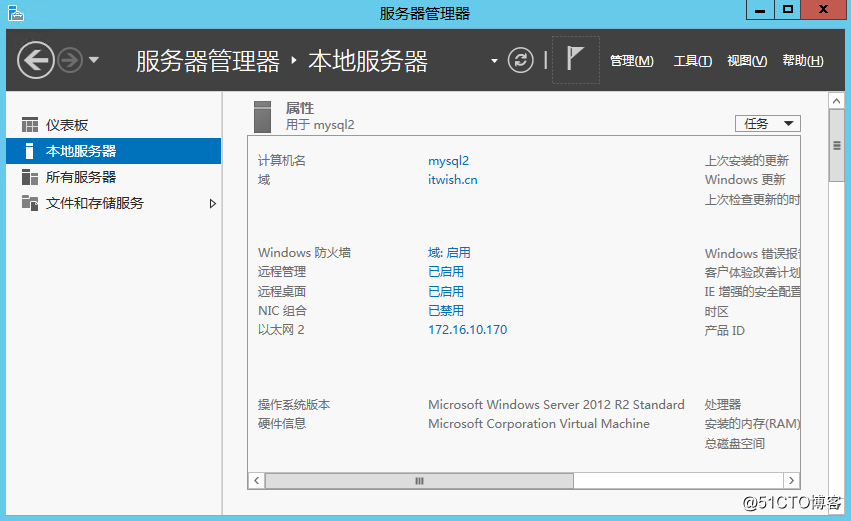
安装.NET Framework 3.5 功能
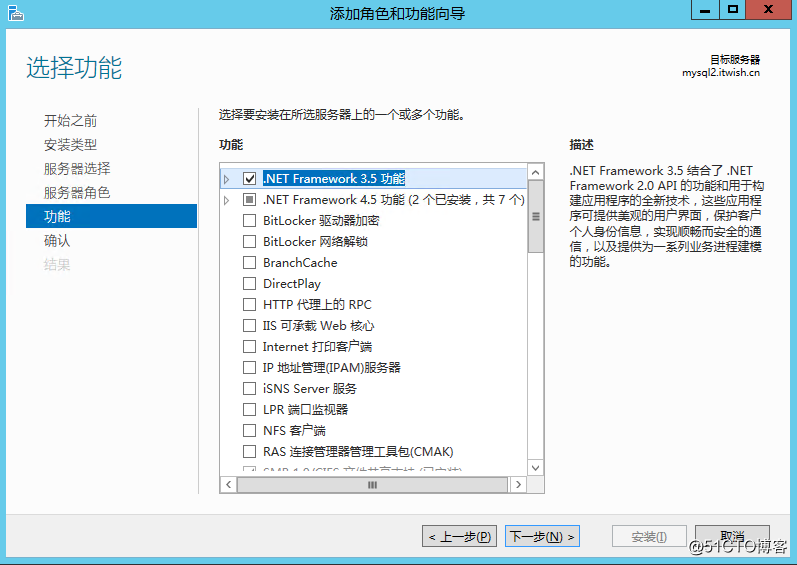
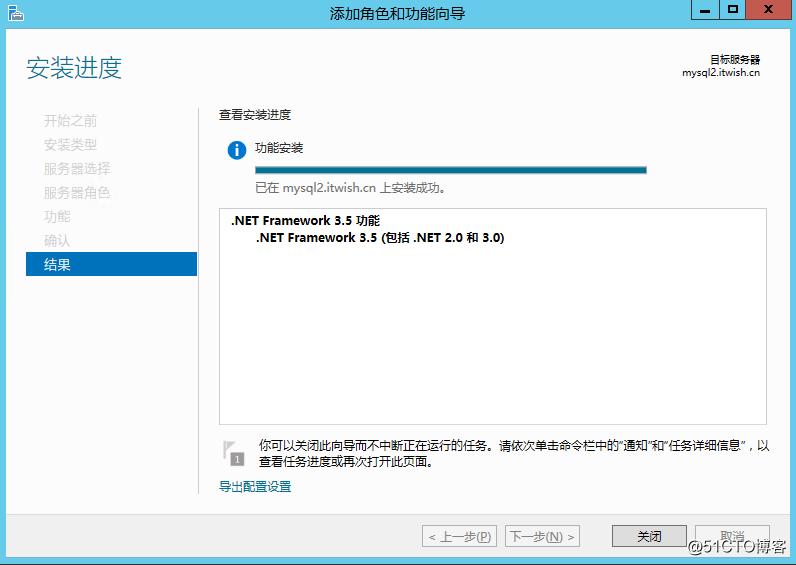
windows server 2012安装sql server 2012 数据服务器
进入sql server 存放目录,运行sql server 2012 安装程序
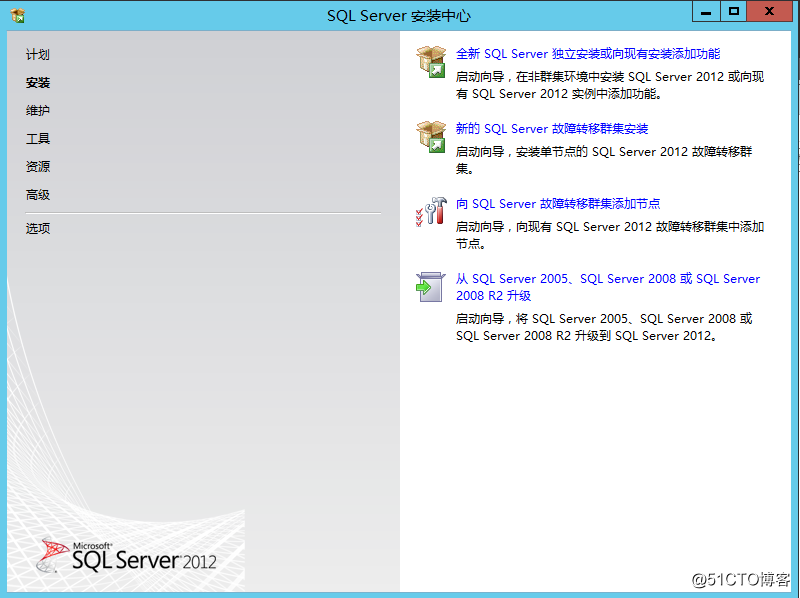
选择“全新 SQl Server 独立安装或向现有安装添加功能”选项
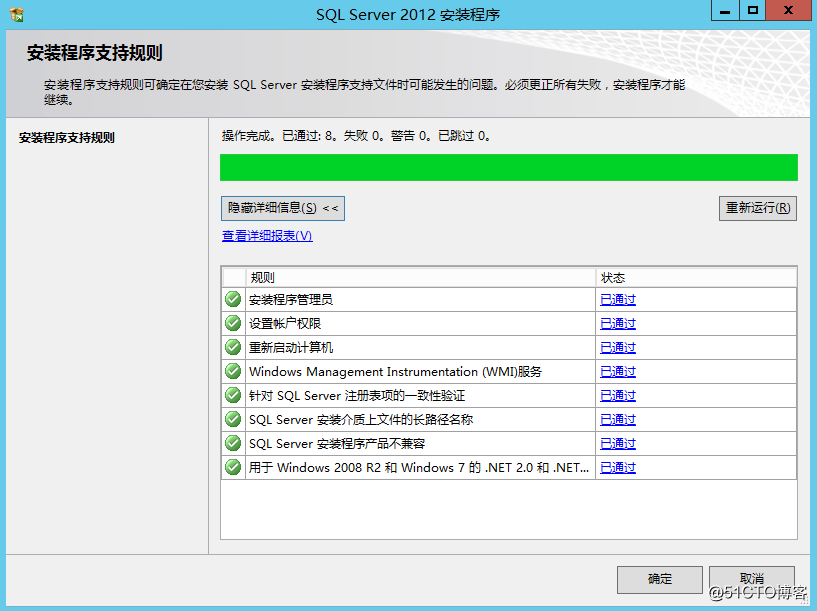
输入SQL Server 2012 产品密钥
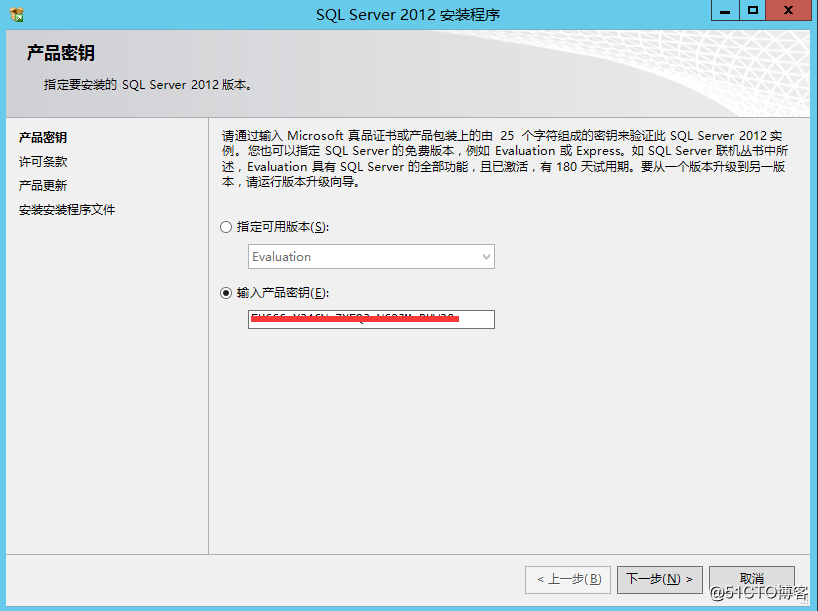
接受安装条款,默认下一步
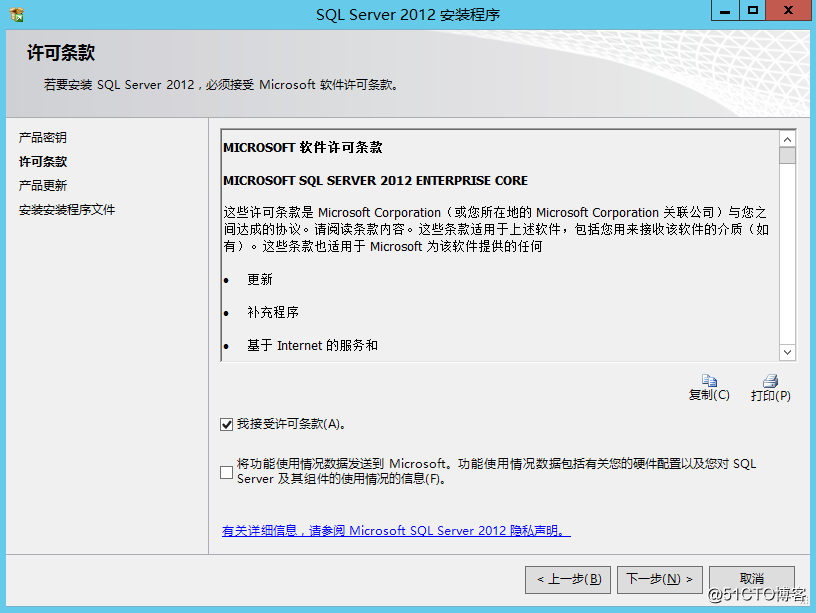
勾选“包括SQL Server 产品更新”选项,默认下一步
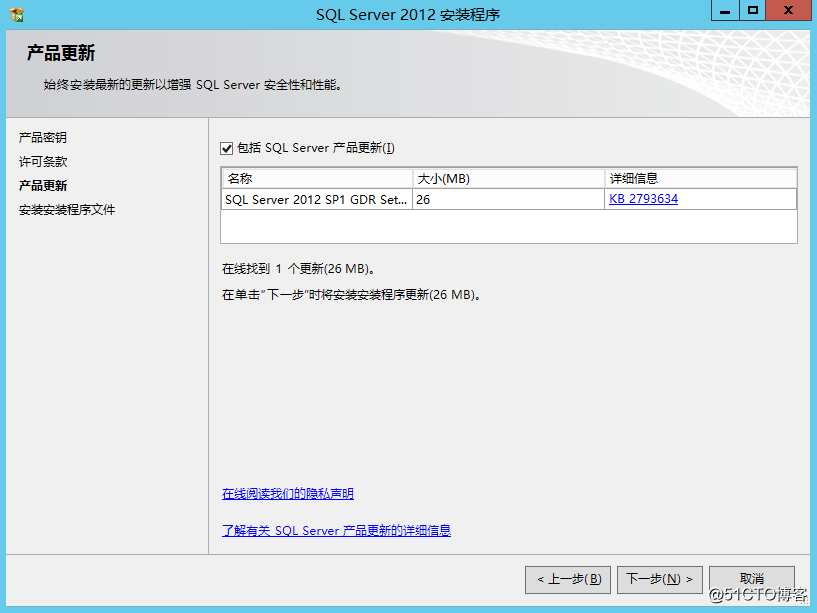
安装程序支持验证通过,默认下一步
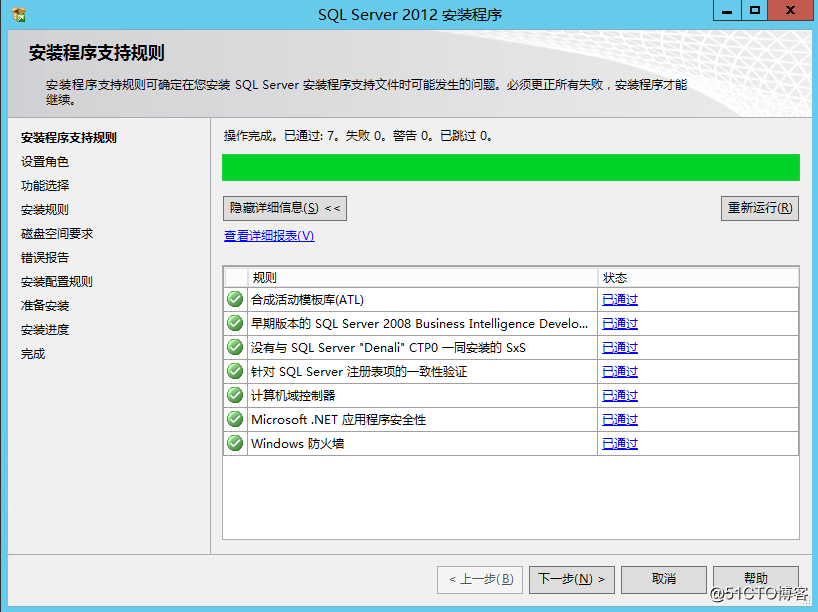
选择“SQL Sserver 功能安装”,默认下一步
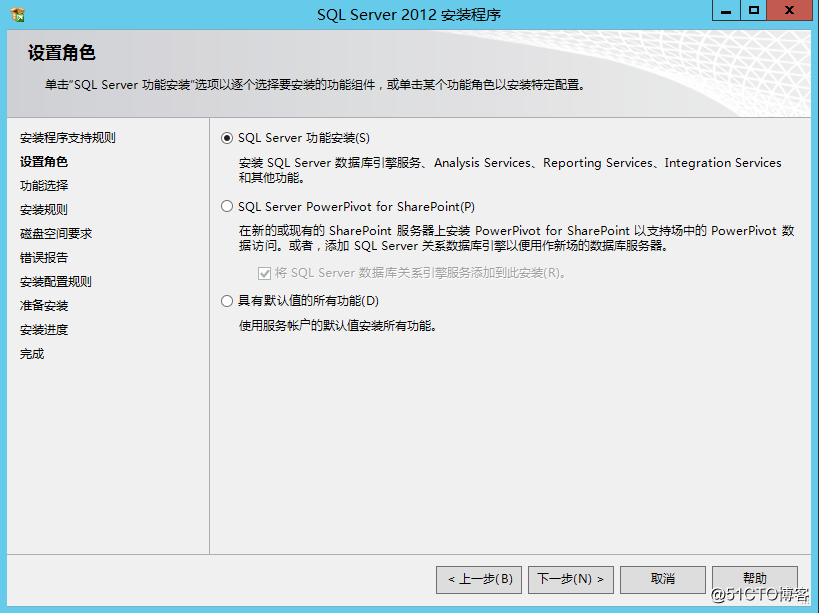
勾选需求功能,选择共享功能目录,默认下一步
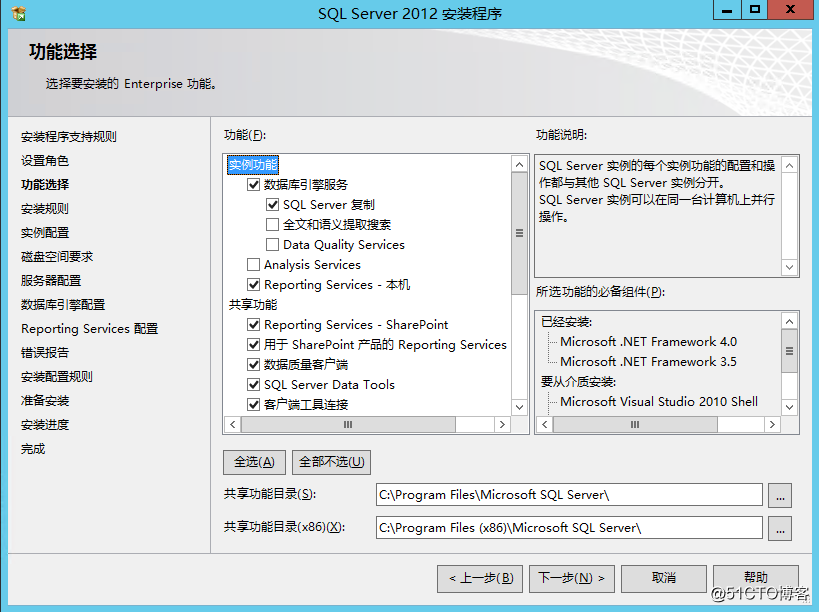
安装规则验证通过,默认下一步

选择“默认实例”,添加实例 和实例目录 。默认下一步
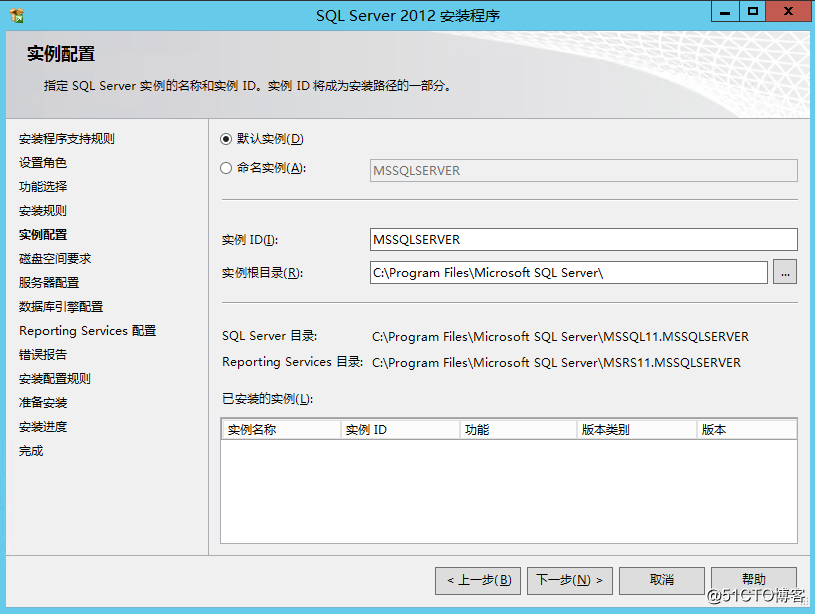
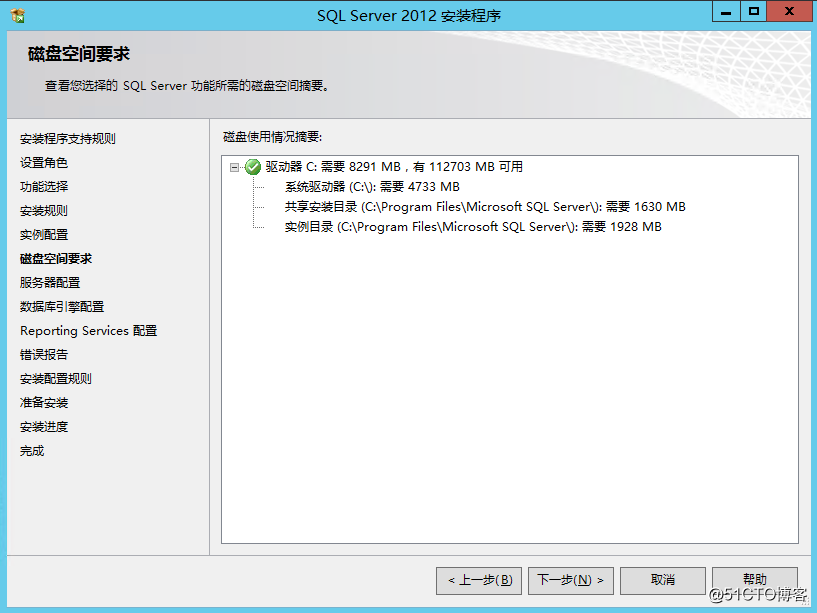
服务器配置,默认下一步
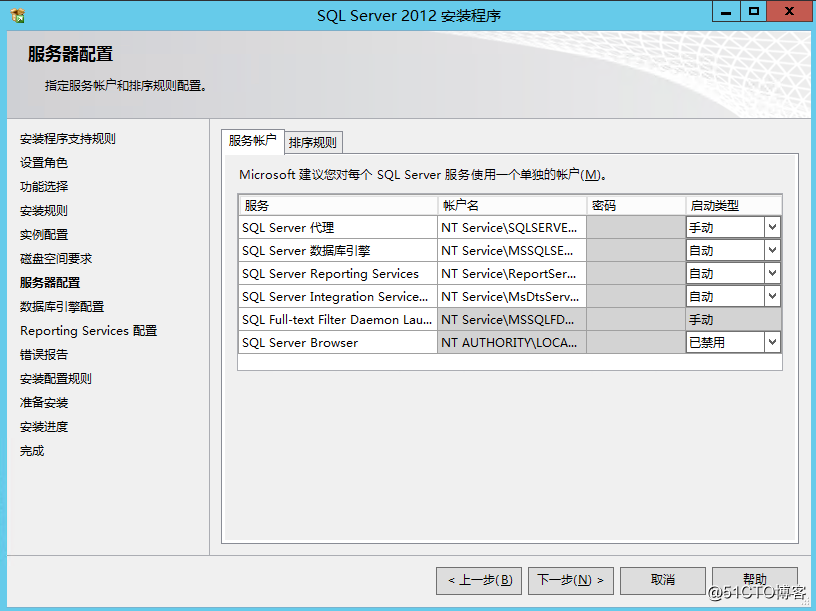
数据库引擎配置,默认选择并根据需求添加域管理用户 ,同时可根据需求调整数据目录
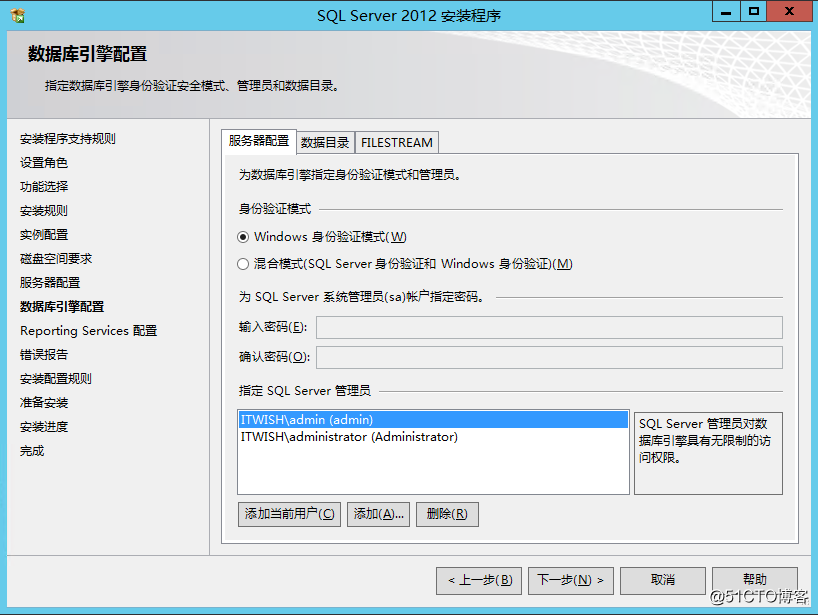
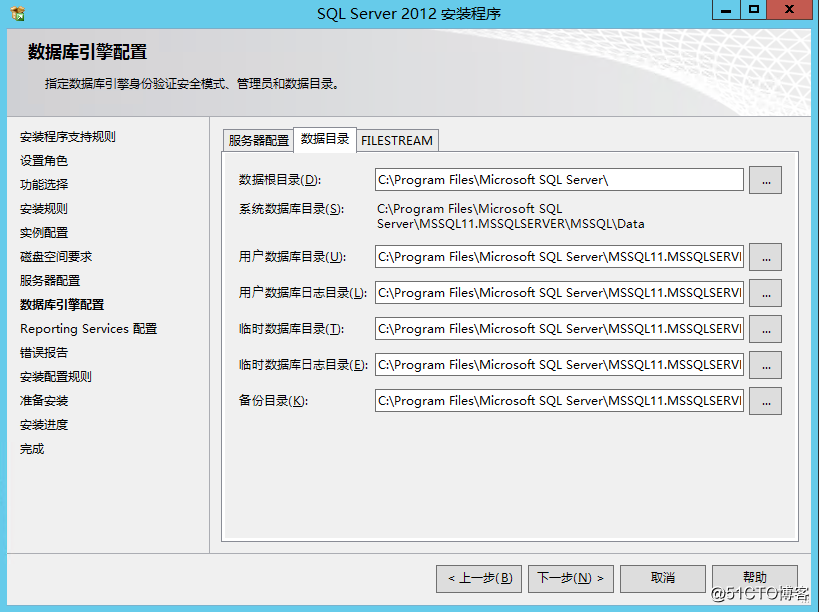
Reporting Services 配置,默认下一步
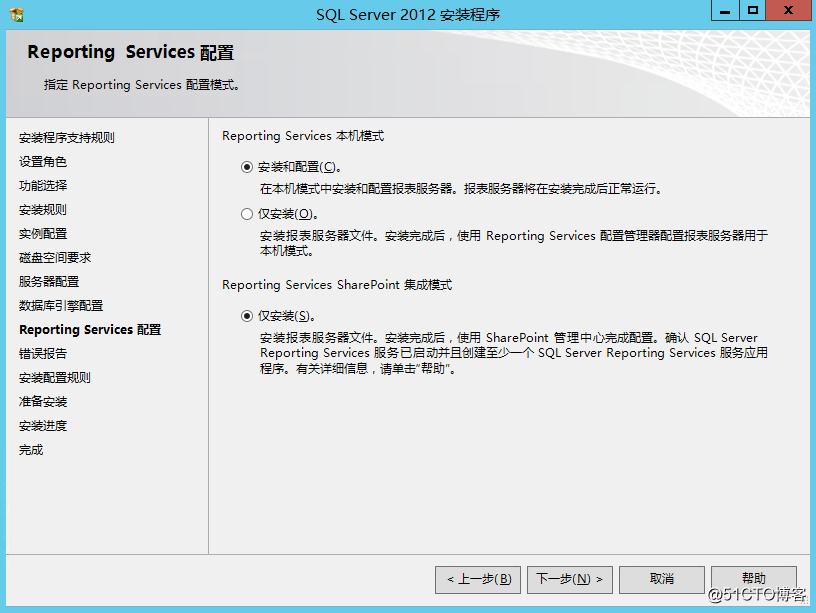
错误报告,默认下一步
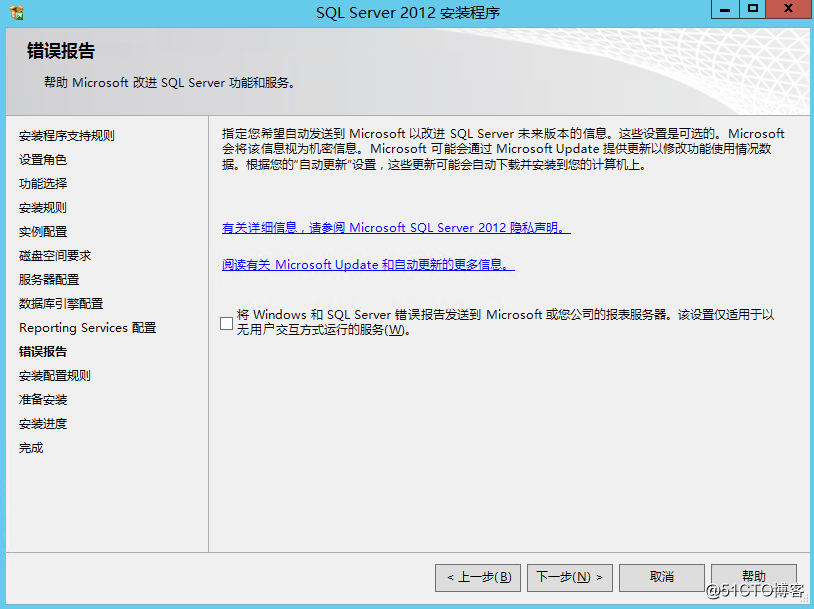
安装配置规则通过,默认下一步
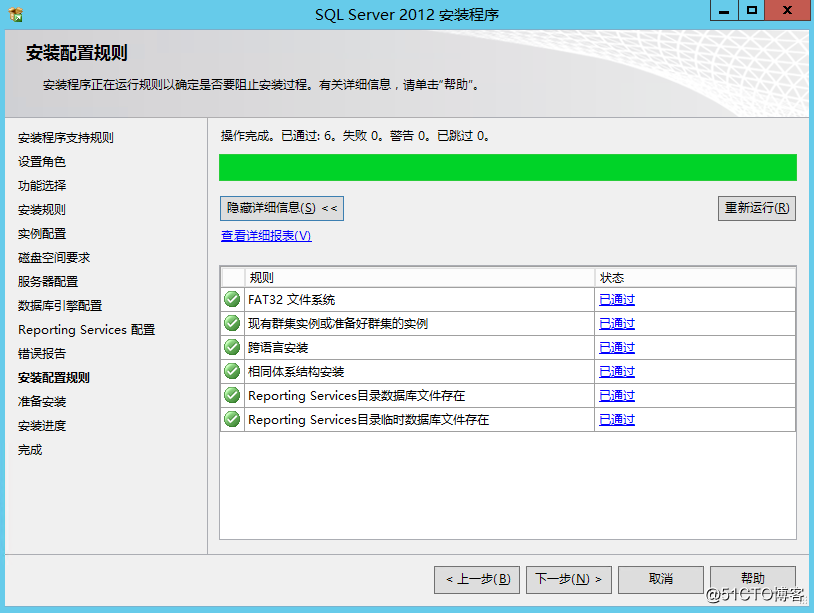
准备安装,默认安装
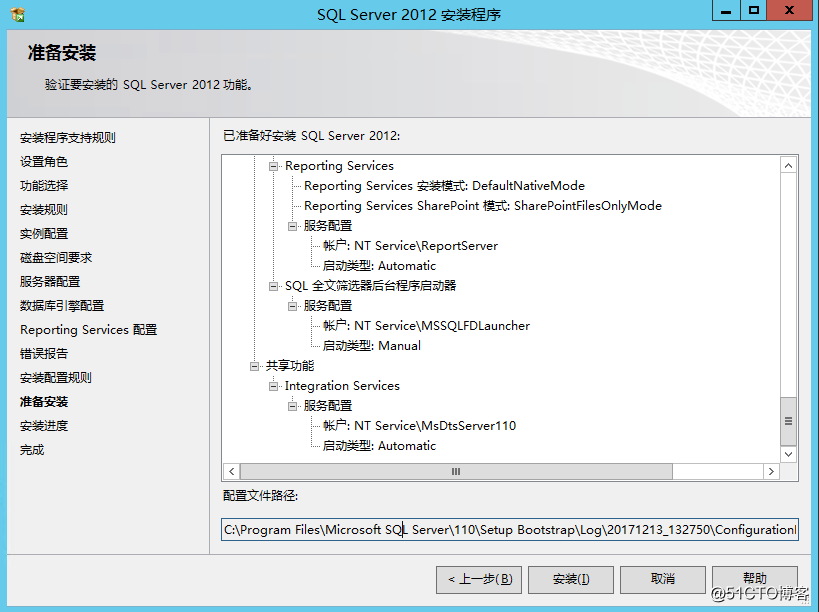
安装完成
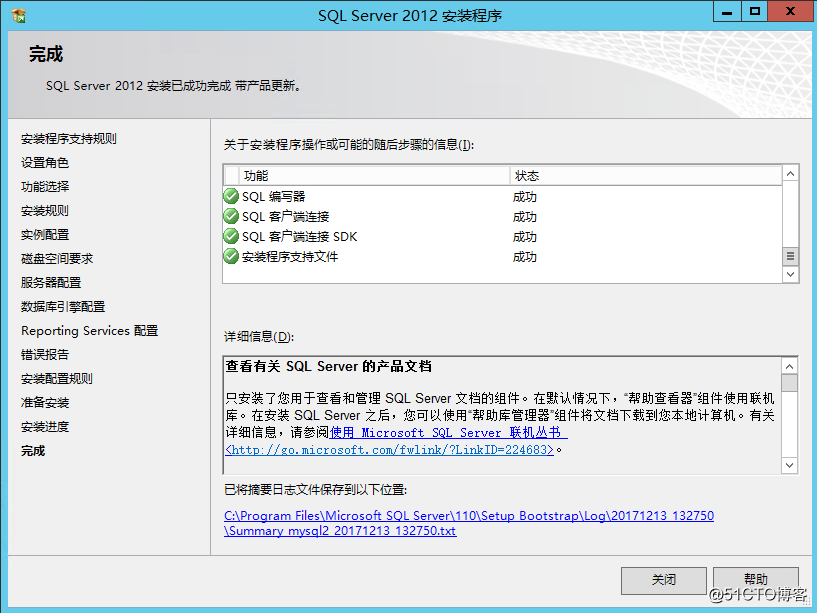
验证安装并进行更新Windows update
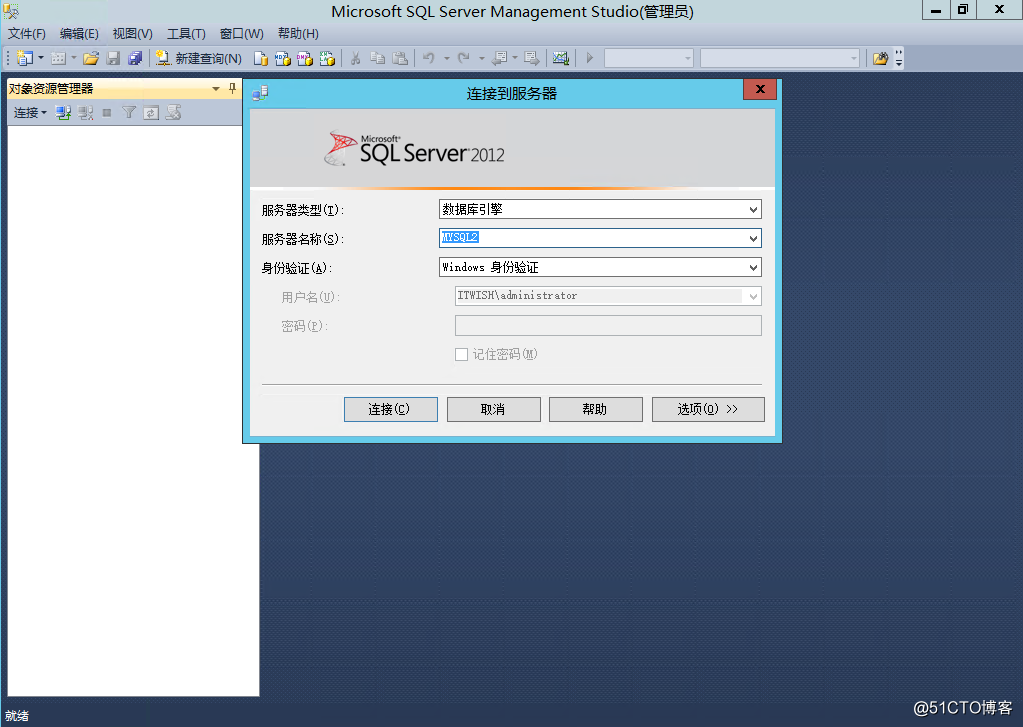
配置sql.itwish.cn 服务器,考前文安装步骤配置安装配置Sql server 2012 ,直至安装完成
至此,mysql2.itwish.cn 与 sql.itwish.cn 服务器均部署安装完SQL 角角 ,同时作为Skype for business 的后端SQL数据服务器 ,实现数据备份及故障转移功能 。
Skype For Business 2015综合部署系列三:配置Skype后端SQL数据服务器
标签:sql server 2012 部署 skype for business sfb后端数据服务器部署 sql安装配置 windows 安装sql 2012
原文地址:http://blog.51cto.com/itwish/2050209